Catatan
Akses ke halaman ini memerlukan otorisasi. Anda dapat mencoba masuk atau mengubah direktori.
Akses ke halaman ini memerlukan otorisasi. Anda dapat mencoba mengubah direktori.
Untuk menggunakan kemampuan Data Lake Storage, buat akun penyimpanan yang memiliki namespace hierarkis.
Untuk panduan langkah demi langkah, lihat Membuat akun penyimpanan.
Saat Anda membuat akun, pastikan memilih opsi yang dijelaskan dalam artikel ini.
Pilih jenis akun penyimpanan
Kapabilitas Data Lake Store didukung dalam jenis akun penyimpanan berikut:
- Tujuan umum standar v2
- Objek besar biner blok premium
Untuk informasi tentang cara memilih di antaranya, lihat gambaran umum akun penyimpanan.
Anda bisa memilih di antara kedua jenis akun ini di tab Dasar-Dasar halaman Buat akun penyimpanan.
Untuk membuat akun v2 tujuan umum standar, pilih Standar.
Untuk membuat akun objek besar biner blok premium, pilih Premium. Kemudian, di daftar drop-down Jenis akun premium, pilih Objek besar biner blok.
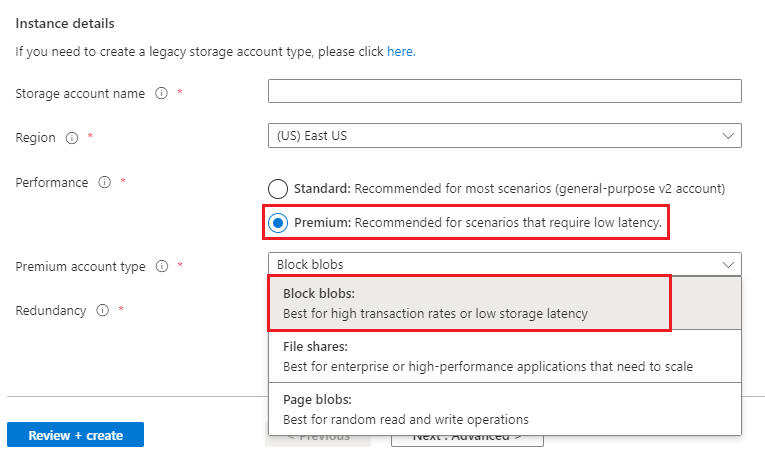
Mengaktifkan ruang nama hierarki
Buka kunci kapabilitas Data Lake Store dengan memilih pengaturan aktifkan ruang nama hierarki di tab Lanjutan di halaman Buat akun penyimpanan.
Gambar berikut ini memperlihatkan pengaturan ini di halaman Buat akun penyimpanan.
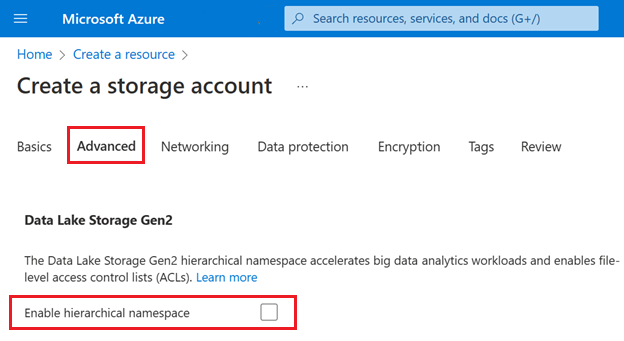
Untuk mengaktifkan kemampuan Data Lake Storage di akun yang sudah ada, lihat Meningkatkan Azure Blob Storage dengan kemampuan Azure Data Lake Storage.